Dokumentnummer: ARF0-047
Uppdateringsdatum: 2023-04-01
Uppdateringsdatum: 2023-04-01
Logga in med kontrollpanelen
Detta avsnitt beskriver hur du loggar in med den här maskinens kontrollpanel.
Om inloggningsskärmen visas måste en registrerad och auktoriserad användare logga in för att fortsätta använda maskinen. Innehållet som visas på inloggningsskärmen varierar beroende på inställningarna för användarhantering och användaren bör fortsätta enligt innehållet som visas.
OBS!
Om en automatisk återställningstid har ställts in loggas du automatiskt ut när en automatisk återställning sker.
Logga in när skärmen Användarnamn och lösenord visas
Använd tangentbordet som visas på skärmen för att ange användarnamn och lösenord.
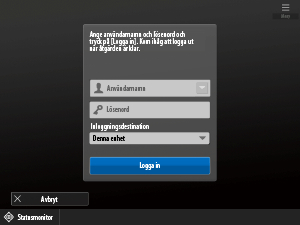
1
Tryck på <Användarnamn>.
Om din inloggningsinformation fortfarande är sparad kan du välja ditt användarnamn i en listruta med din tidigare inloggningshistorik. När du har valt användarnamnet ska du trycka på <Användarnamn> och fortsätta till steg tre.
2
Ange användarnamnet och tryck på <Nästa>.
3
Ange lösenordet och tryck på <OK>.
4
Välj inloggningsdestinationen i listrutan <Inloggningsdestination> och tryck på <Logga in>.
Du får åtkomst till maskinens funktioner när du har loggat in.
Logga ut när du har slutat använda den här maskinen.
OBS!
Olika tillbehör låter dig logga in med ett IC-kort eller kopieringskort.
Logga in som gästanvändare
Tryck på <Logga in (gäst)>.
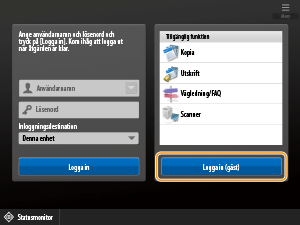
Du får åtkomst till maskinens funktioner när du har loggat in.
Logga ut när du har slutat använda den här maskinen.
OBS!
De tillgängliga funktionerna fastställs av de begränsningar som anges för gästanvändarens roll.